الطريقة الأولى: أداة ping
في نظام التشغيل Windows ، هناك نوعان من الأدوات المساعدة الكاملة لوحدة التحكم تسمح لك بالتحقق من توفر عنوان IP. الأكثر استخداما يسمى بينغ ويجعل من الممكن التحقق من مدى استقرار تبادل الحزم بين العنوان المحدد وجهاز كمبيوتر المستخدم. لتطبيقه ، ستحتاج إلى تنفيذ الإجراءات التالية:
- افتح "بداية" و اهرب سطر الأوامرمن خلال البحث عنها من خلال البحث. يمكنك أيضًا الذهاب إلى وحدة التحكم بأي طريقة مناسبة أخرى.
- هناك تدخل
عنوان IP pingثم انقر فوق أدخل. - انتظر حتى اكتمال تبادل الحزم بعنوان IP المحدد ، ومشاهدة الردود على أسطر منفصلة.
- عند الانتهاء ، سيتم عرض عدة أسطر توضح إحصائيات الحزم التي تم فحصها. بناءً على النتائج التي تم الحصول عليها ، يمكن استخلاص استنتاجات حول مدى توفر العنوان المحدد واستقرار اتصال الإنترنت.
- هناك وسيطات إضافية يمكن تقديمها للأداة المعنية عند تنفيذ الأمر. لمعرفة معناها ، اكتب
بينغ /؟وتأكيد دخولك بالضغط على أدخل. - تحقق من قائمة الوسائط المتاحة ، وبعد ذلك يبقى فقط تطبيقها في سطر ping الرئيسي لتعيين المعلمات المطلوبة.
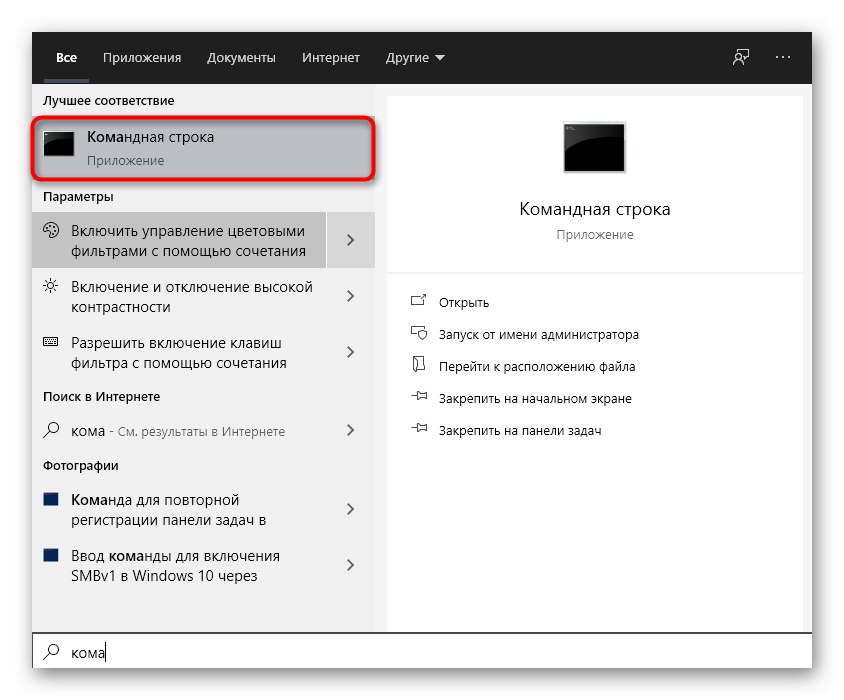
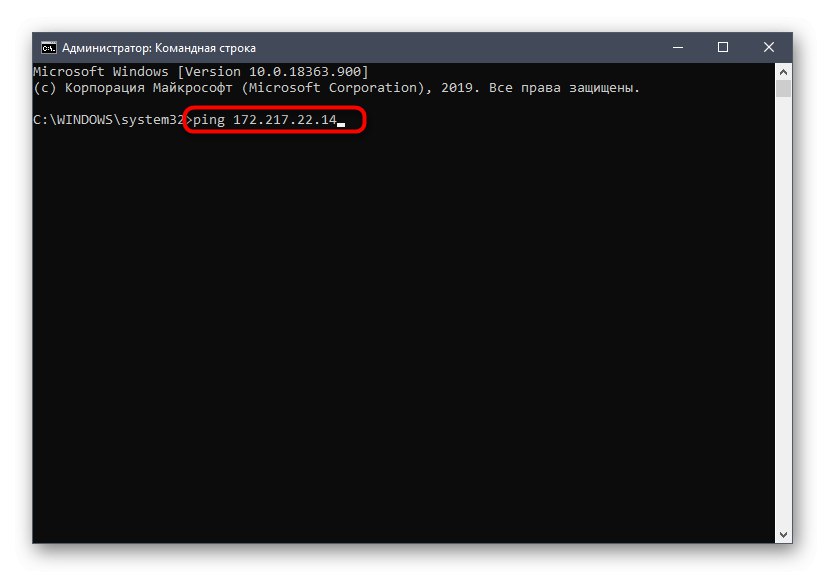
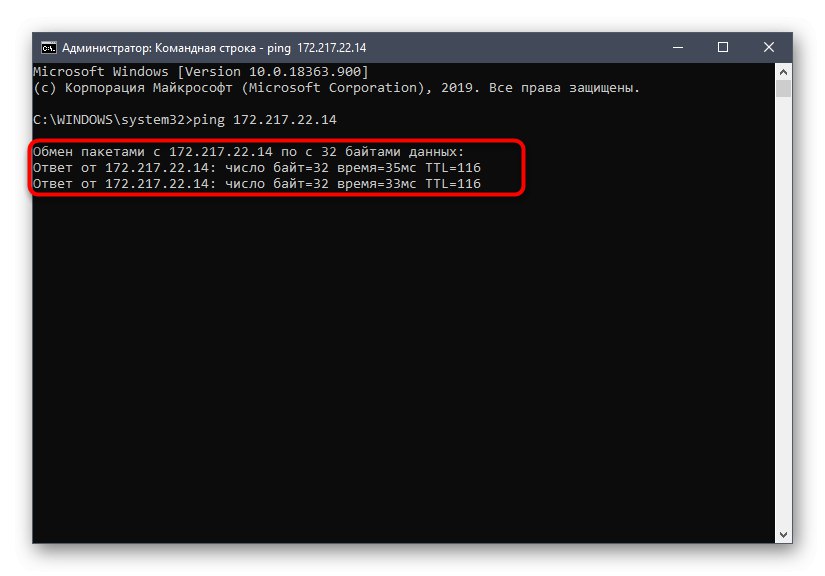
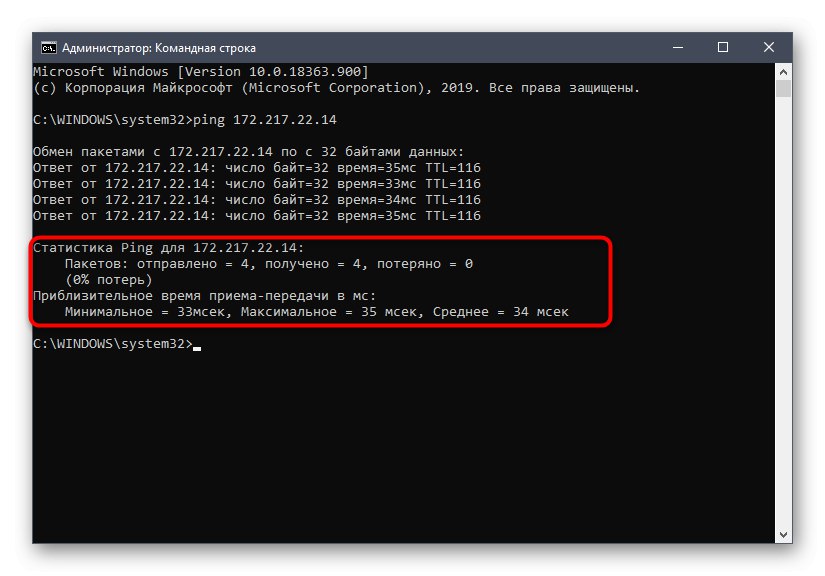
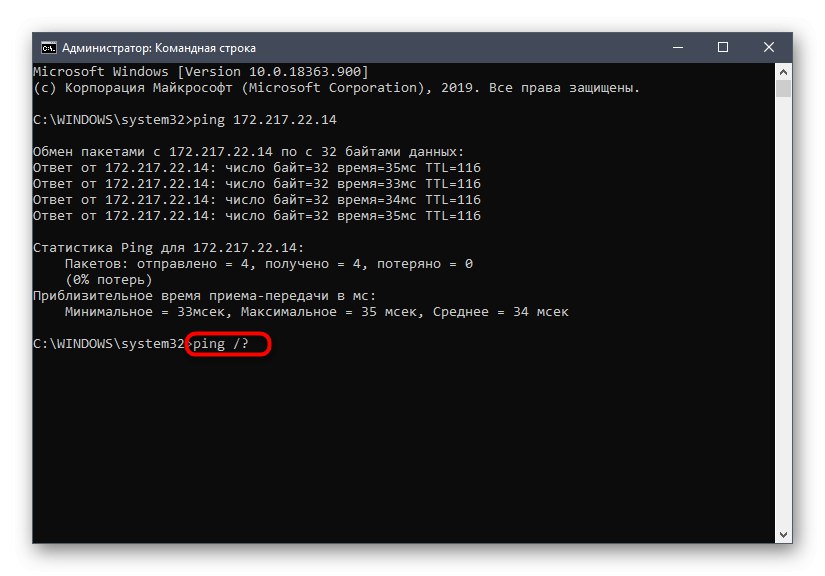
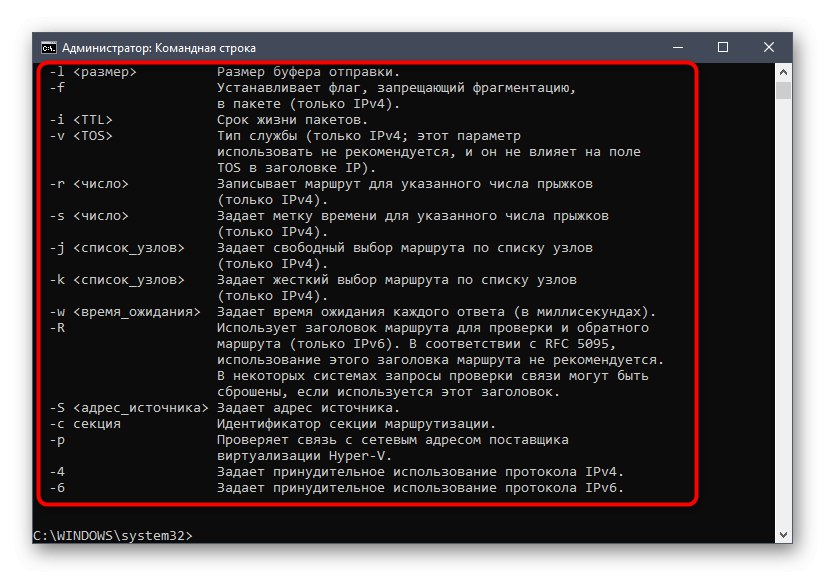
تعتبر الطريقة المدروسة مثالية لتحديد مدى توفر عنوان IP ، بالإضافة إلى التأخير في تبادل الحزم دون الانتقال مباشرة إلى عنوان المجال الخاص بها من خلال متصفح أو اتصال باستخدام أدوات الخادم. ومع ذلك ، في بعض الأحيان تحتاج إلى تتبع المسار نفسه ، مما سيساعد أداة أخرى على التعامل معه.
الطريقة 2: الأداة المساعدة tracert
تسمى أداة مساعدة أخرى لنظام تشغيل Windows قياسي tracert مفيد إذا كنت بحاجة إلى مراعاة المسار من الكمبيوتر إلى جهاز التوجيه عند تنفيذ الأمر ping. سيتم اختبار عدة مسارات على عنوان IP الذي تم إدخاله ، وتبدأ هذه العملية على النحو التالي:
- مكالمة سطر الأوامر وادخل هناك
عنوان IP tracert. - بعد ذلك مباشرة ، سيبدأ تتبع المسار بعدد معين من القفزات. لا تغلق وحدة التحكم حتى تكتمل هذه العملية ، حيث ستتم إعادة تعيين كل التقدم.
- عندما يظهر تنبيه "التتبع مكتمل" يمكنك التعرف على نتائج اجتياز الطريق في اتجاهات مختلفة.
- بنفس الطريقة تمامًا كما في الأداة المساعدة السابقة ، يعمل الأمر
tracert /؟... يعرض المعلمات الإضافية التي يمكن تعيينها للأداة عند بدء التوجيه. استخدمها حسب الحاجة ، على سبيل المثال ، عندما تريد تعيين الحد الأقصى لعدد القفزات.
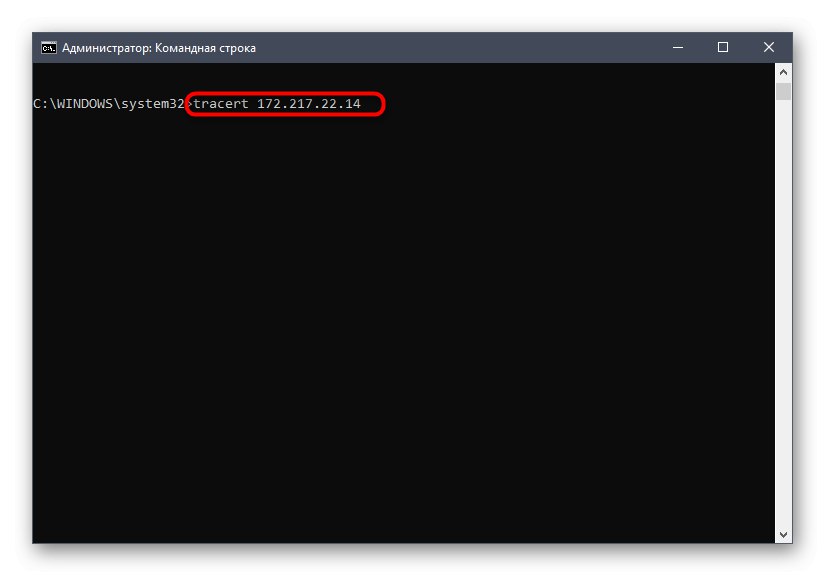
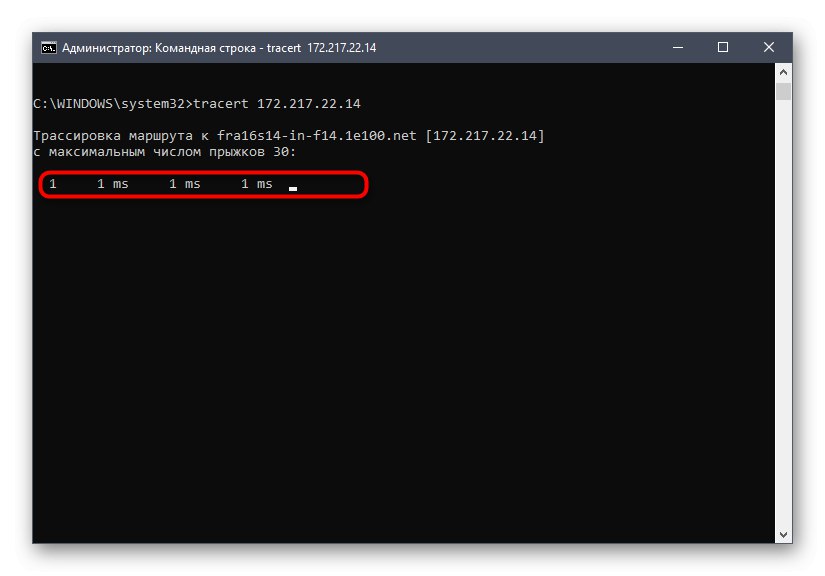
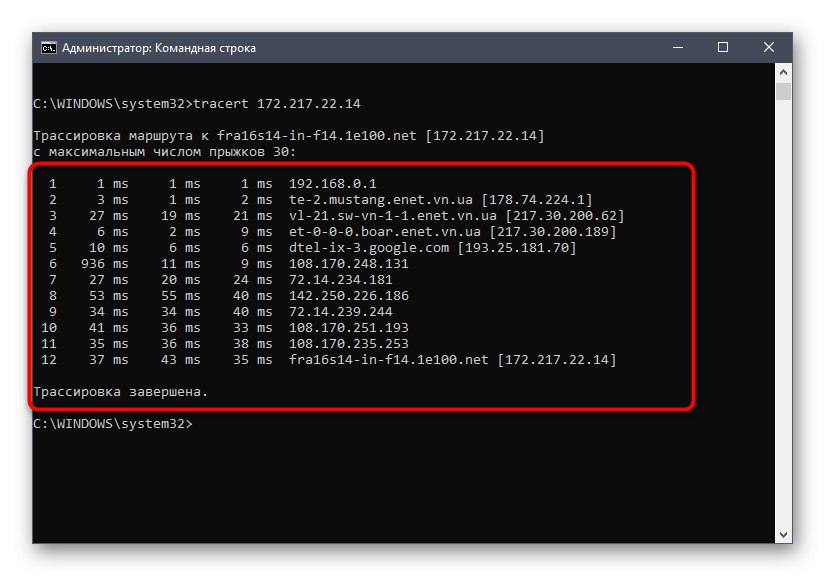
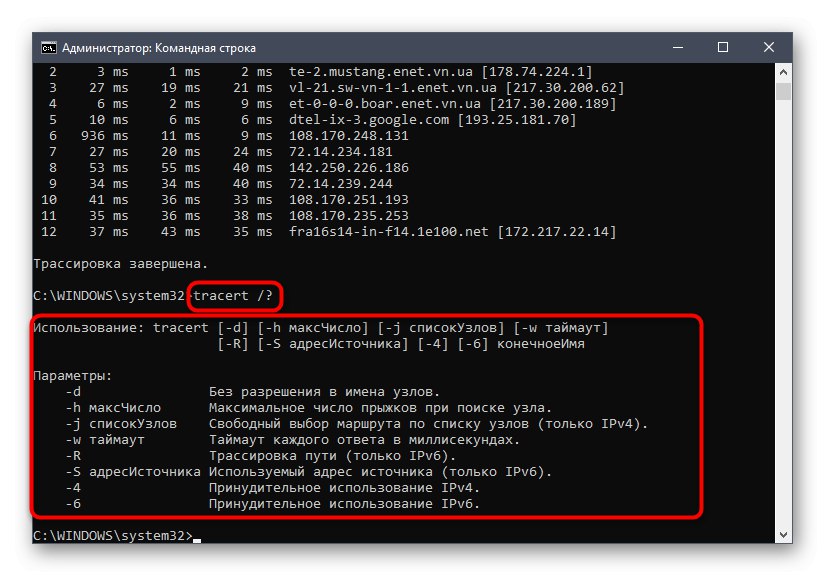
الطريقة الثالثة: واجهة الويب لجهاز التوجيه
أحيانًا لا يكون المستخدمون راضين عن استخدام "سطر الأوامر" على Windows ، مما يجعل من الضروري العثور على أداة ping أخرى. تحتوي العديد من واجهات الويب الخاصة بأجهزة التوجيه على وحدة تحكم مدمجة تسمح لك بتنفيذ نفس الإجراءات ، ومع ذلك ، لاستخدامها ، ستحتاج أولاً إلى تسجيل الدخول إلى Keenetic ، الموصوف بمزيد من التفاصيل أدناه.
المزيد من التفاصيل: كيفية الدخول إلى واجهة الويب الخاصة بالموجه
ثم يبقى فقط اتباع التعليمات أدناه. سيعتمد على مظهر جهاز التوجيه ASUS ، وسيتعين على مالكي مراكز الرسوم الأخرى فقط العثور على القوائم المقابلة وبدء عملية اختبار الاتصال.
- من خلال القائمة الموجودة على اليسار ، انتقل إلى القسم "أدوات الشبكة"... يمكن أيضًا استدعاء هذا القسم "ادوات النظام" أو "بالإضافة إلى".
- هناك افتح وحدة التحكم واضبط طريقة التحقق من عنوان IP.
- بعد ذلك ، أدخل العنوان نفسه وقم بتشغيل التشخيص.
- ستعرض نافذة وحدة تحكم منفصلة النتائج المطابقة لتلك التي تحدثنا عنها بالفعل عند التحليل "سطر الأوامر" على نظام التشغيل Windows.
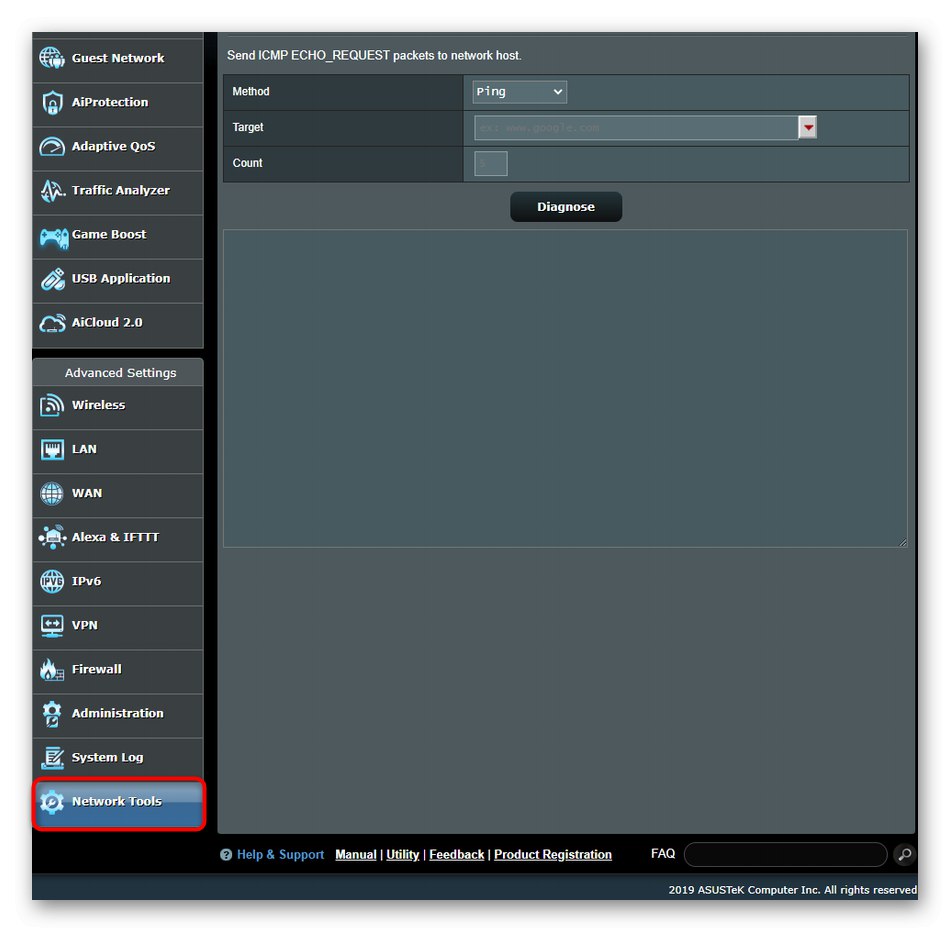
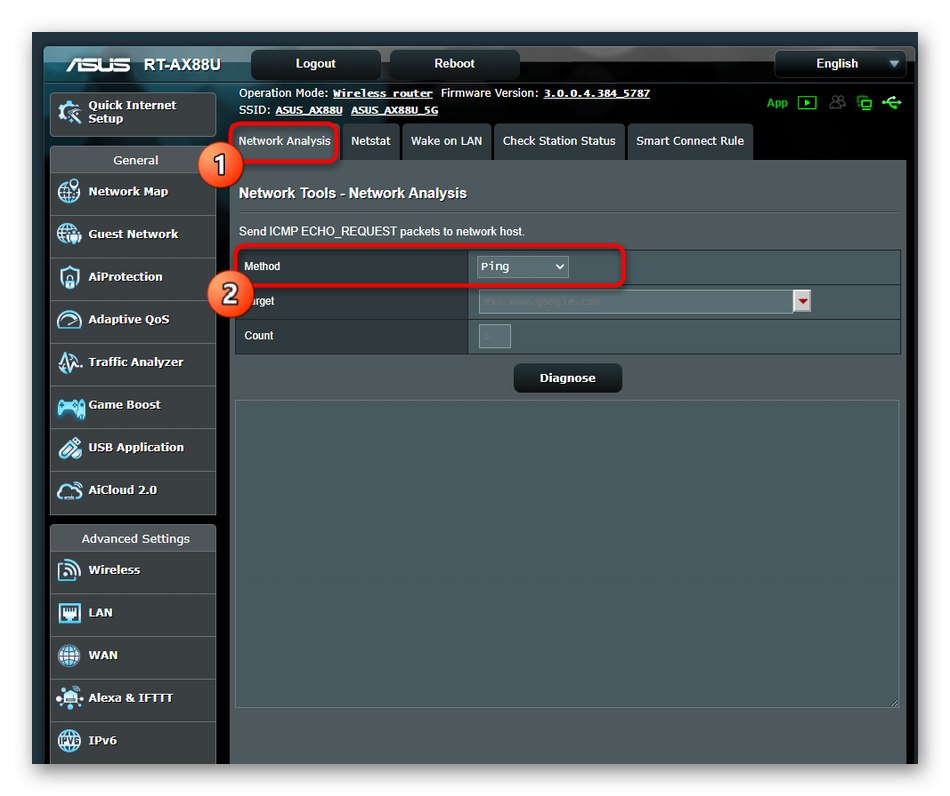
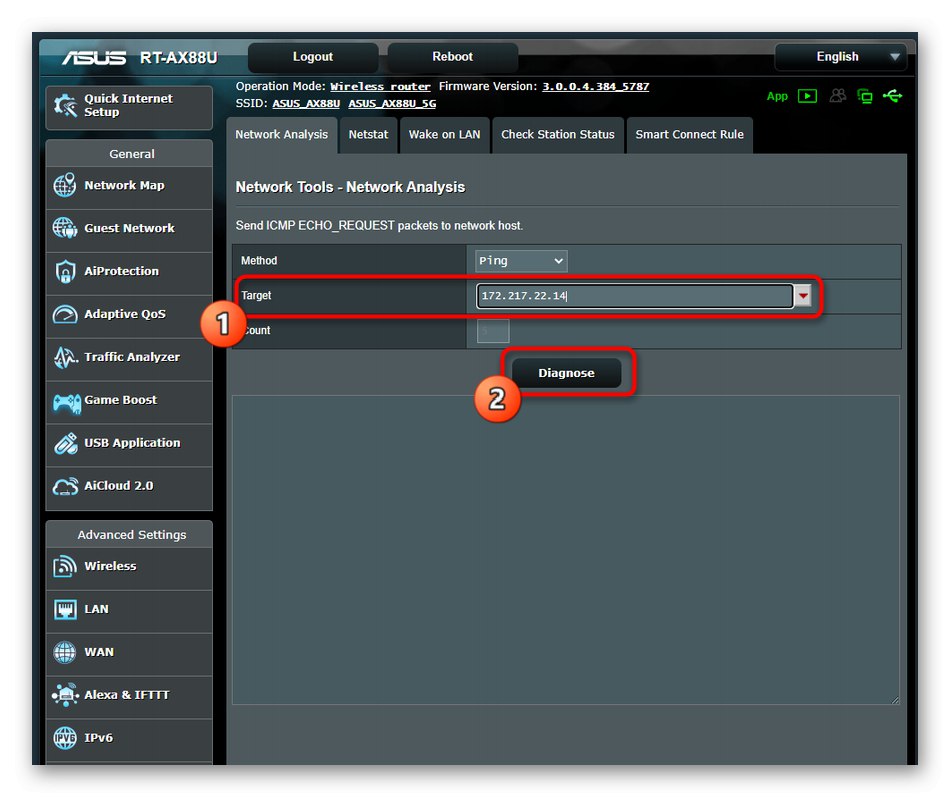
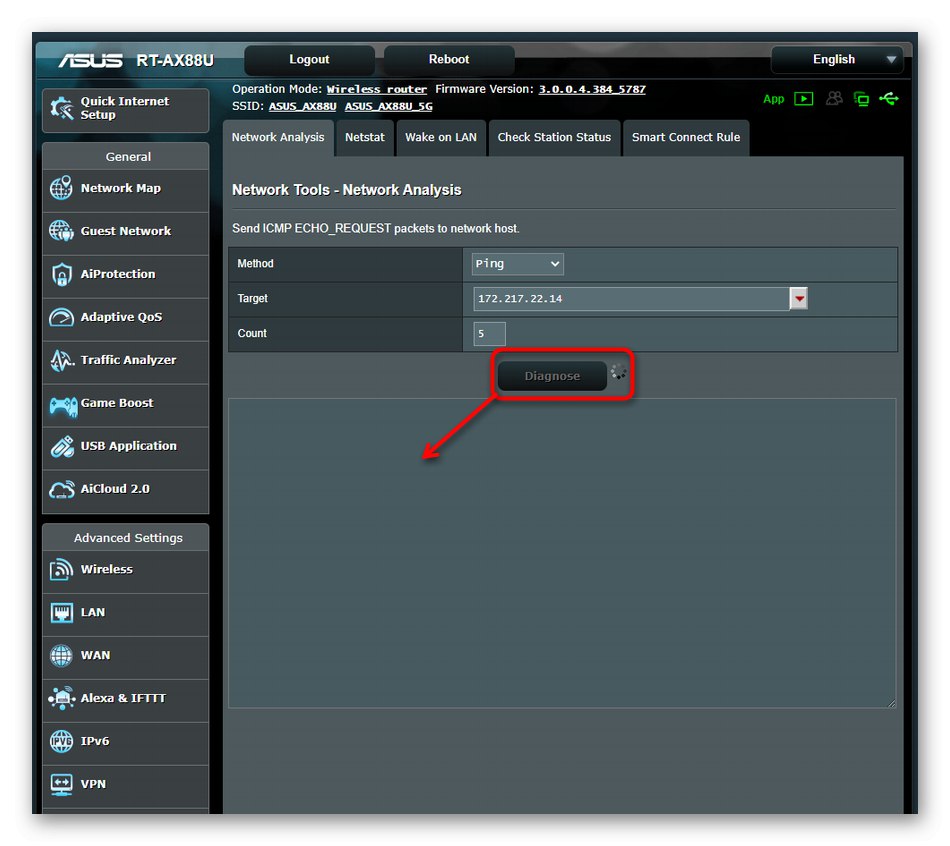
دعنا نوضح أنه غالبًا ما يكون سبب مشكلات اختبار الاتصال هو التشغيل غير الصحيح لجهاز التوجيه أو عدم وجود اتصال بالإنترنت.إذا واجهت أي مشاكل أثناء إكمال المهمة ، فيرجى الرجوع إلى الإرشادات التالية لحلها بسرعة والتحقق من عنوان IP مرة أخرى.
المزيد من التفاصيل:
حل مشكلة عدم عمل الإنترنت على جهاز الكمبيوتر
التحقق من أداء جهاز التوجيه